1.准备工作。
Linux: CentOS 6.5
Oracle: linux-x86-x64-11g
JDK : jdk-8u131-linux-x64.rpm
Physical Memory: minimum 1G
Hard Disk Space: minimum 5G
Swap Space: minimum 2G
2.检查系统版本、内核版本、内存容量、交换分区容量。
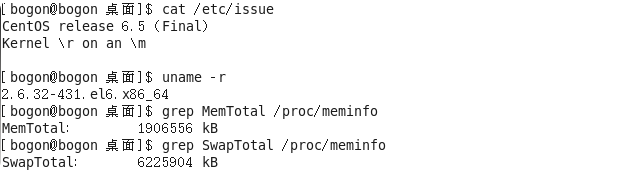
3.若swap分区小于要求,执行如下添加交换分区命令。
dd if=/dev/zero of=/swp bs=1G count=4
mkswap -f /swp
swapon /swp
free -m
4.添加hosts文件、关闭防火墙、关闭SELinux。
vi /etc/hosts
添加IP hostname(主机名)
service iptables stop
setenforce=0
vim /etc/selinux/config
修改SELINUX=disabled
5.卸载OpenJDK,并安装Oracle JDK。
rpm -qa | grep openjdk
rpm -e –nodeps java-* (上条命令查出的版本)
rpm -ivh jdk-8u131-linux-x64.rpm
6.准备oracle的安装目标目录。
mkdir –p /u01/app/oracle
chown -R oracle:oinstall /u01
chmod -R 755 /u01
7.创建oracle用户和用户组。
[root@bogon oracle]#useradd -g oinstall -G dba oracle
[root@bogon oracle]#passwd oracle
[root@bogon oracle]#groupadd dba
[root@bogon oracle]#groupadd oinstall
8.安装依赖包。
yum install -y binutils \
compat-libcap1 \
compat-libstdc++-33 \
compat-libstdc++-33.i686 \
gcc \
gcc-c++ \
glibc.i686 \
glibc \
glibc-devel \
glibc-devel.i686 \
pdksh \
libgcc.i686 \
libgcc \
libstdc++.i686 \
libstdc++ \
libstdc++-devel.i686 \
libstdc++-devel \
libaio.i686 \
libaio \
libaio-devel.i686 \
libaio-devel \
make \
sysstat \
unixODBC \
unixODBC.i686 \
unixODBC-devel \
unixODBC-devel.i686 \
libXext.i686 \
libXext \
elfutils-libelf-devel \
unzip
9.设置linux内核参数。
打开修改/etc/sysctl.conf,在最后加入以下内容
kernel.shmall = 2097152
kernel.shmmax = 2147483648
kernel.shmmni = 4096
kernel.sem = 250 32000 100 128
net.core.rmem_default = 4194304
net.core.rmem_max = 4194304
net.core.wmem_default = 262144
fs.file-max = 6815744
net.ipv4.ip_local_port_range = 9000 65500
net.core.wmem_max = 1048576
fs.aio-max-nr = 1048576
执行如下命令生效
sysctl -p
错误:error: “net.bridge.bridge-nf-call-ip6tables” is an unknown key
error: “net.bridge.bridge-nf-call-iptables” is an unknown key
error: “net.bridge.bridge-nf-call-arptables” is an unknown key
3个参数依赖于bridge模块,该模块如果没有加载则会现上面的输出错误
加载模块即可解决
modprobe bridge
lsmod|grep bridge
10.修改 /etc/security/limits.conf配置文件。
oracle soft nproc 2047
oracle hard nproc 16384
oracle soft nofile 1024
oracle hard nofile 65536
oracle soft core unlimited
oracle hard core unlimited
oracle soft memlock 50000000
oracle hard memlock 50000000
11.打开/etc/profile,并在文件末尾处加入如下内容,添加完之后执行source /etc/profile命令生效。
if [ $USER = “oracle” ]; then
if [ $SHELL = “/bin/ksh” ]; then
ulimit -p 16384
ulimit -n 65536
else
ulimit -u 16384 -n 65536
fi
fi
12.设置ORACLE环境变量。
[root@bogon ~]#vim .bash_profile
往配置文件中加入以下内容
export ORACLE_BASE=/u01/app/oracle实际安装文件路径
export ORACLE_HOME=$ORACLE_BASE/product/11.2/db_1
export ORACLE_SID=sk(注意这个值要和下面创建的数据库实例名称相同)
export NLS_LANG=american_america.zhs16gbk
export LD_LIBRARY_PATH=$LD_LIBRARY_PATH:$ORACLE_HOME/lib
export PATH=$ORACLE_HOME/bin:$PATH
加入后使用source .bash_profile立即生效
验证oracle用户环境变量是否设置成功
$ echo $ORACLE_HOME
$ echo $ORACLE_BASE
$ echo $ORACLE_SID
13.上传linux-x86-x64-11g安装包到/u01/app/oracle/目录下,并解压到本目录,接着开始安装Oracle。
[root@bogon oracle] # su oracle
[oracle@bogon oracle] #cd /u01/app/oracle/database
运行安装命令
[oracle@localhost database] #./runInstaller
准备执行数据库安装,如果你的centos是中文环境,安装时会出现中文乱码,请下以下指令
export LANG=en_US
设置环境变量LD_BIND_NOW=1让连接器在程序执行前把所有的函数地址都连接 解决闪退
安装过程中可能出现pdksh包缺失,直接忽略或 上网下载pdksh-5.2.14-37.el5_8.1.x86_64.rpm,并执行如下命令
rpm -ivh pdksh-5.2.14-37.el5_8.1.x86_64.rpm
若安装pdksh出现竞争包问题,卸载竞争的包即可
rpm -e ksh-*
14.启动ORACLE。
完成以上操作时,建议重新启动一次,避免某些设置未生效。重启后使用oracle用户登录,打开终端,键入以下命令运行以下命令
启动监听:
[root@bogon oracle]$lsnrctl start
启动数据库和实例:
[root@bogon oracle]$sqlplus /nolog
[root@bogon oracle]$conn /as sysdba
进入sqlplus后,执行启动数据库命令,以下命令将创建、安装并打开ORACLE实例。此时,数据库系统处于正常工作状态,可以接受用户请求。
SQL>startup